PPT背景如何修改
- WBOYWBOYWBOYWBOYWBOYWBOYWBOYWBOYWBOYWBOYWBOYWBOYWB轉載
- 2024-03-20 08:16:281106瀏覽
php小編蘋果教你如何修改PPT背景! PPT背景是簡報的重要元素之一,而合適的背景可以讓整個PPT更加吸引人。在PPT中修改背景可以透過選擇內建背景、插入圖片或設定漸層色等方式來實現。本文將詳細介紹如何簡單快速地修改PPT背景,讓你的簡報更具吸引力和專業感。
1、進入投影片母版
點選檢視-投影片母版,如圖進入投影片母版,效果如圖所示。
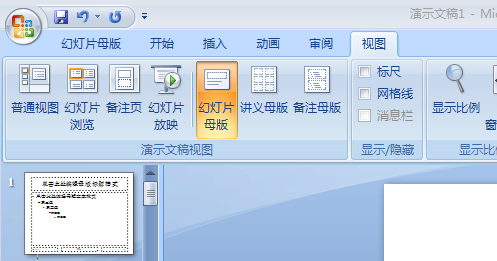
2.設定背景格式
右鍵點選PPT空白處-設定背景格式,進行PPT背景圖片設定。
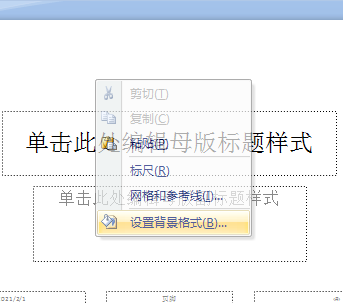
3.圖片或文理填色
選擇圖片或文理填色-插入圖片來自檔案。
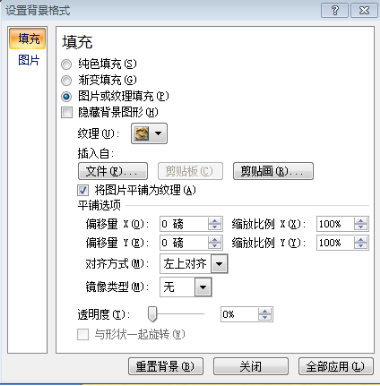
4.插入圖片
如圖,插圖圖片,選擇你所需要的PPT背景圖片,點選全部運用,最後關閉投影片母版,效果如圖所示。
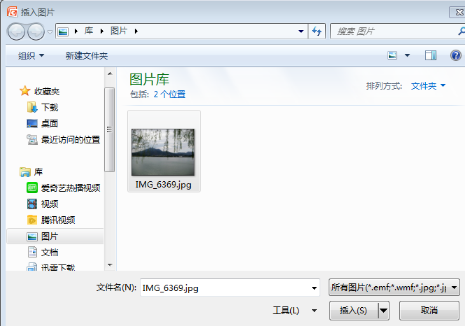

5.隱藏背景圖形
如圖,不勾選隱藏背景圖形,把該圖形刪除掉,然後就進行了PPT背景圖片的修改,得到你所想要的PPT背景圖片
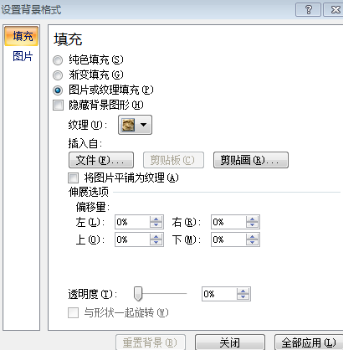

上面就是小編為大家介紹的ppt修改背景的完整過程,是不是很簡單?課後,大家可以依照小編介紹的方法,自己嘗試修改符合投影片內容的背景圖片,製作出更漂亮吸引人的PPT,讓人眼睛一亮。最後,希望小編的分享能帶給大家幫助。
以上是PPT背景如何修改的詳細內容。更多資訊請關注PHP中文網其他相關文章!
陳述:
本文轉載於:huke88.com。如有侵權,請聯絡admin@php.cn刪除
上一篇:你想學習ppt大小如何設定嗎下一篇:你想學習ppt大小如何設定嗎

